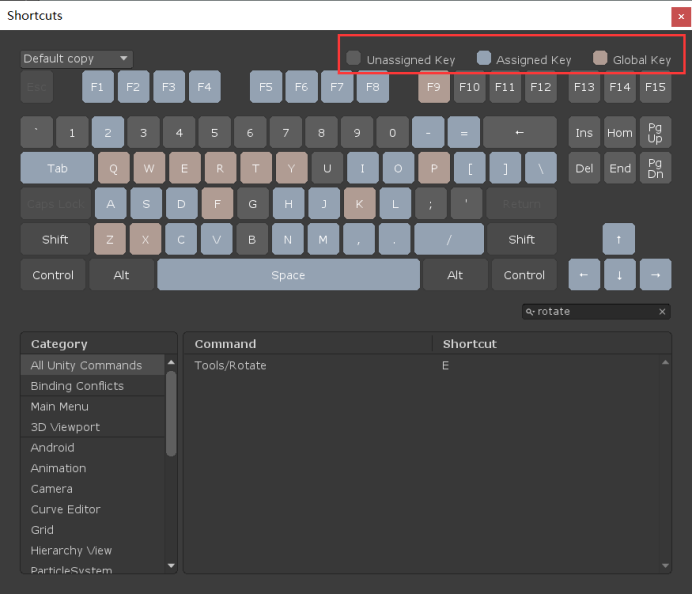Unity快捷键详解
……
……
目录:
一;常用快捷键
二;快捷键(官方文档)
三;快捷键查看及相关操作(编辑器)
四;全局快捷键和上下文快捷键
……
……
一;常用快捷键
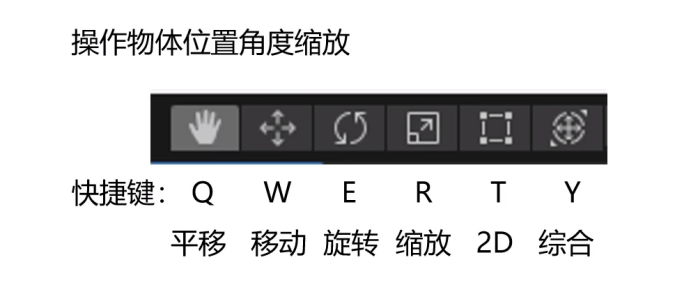
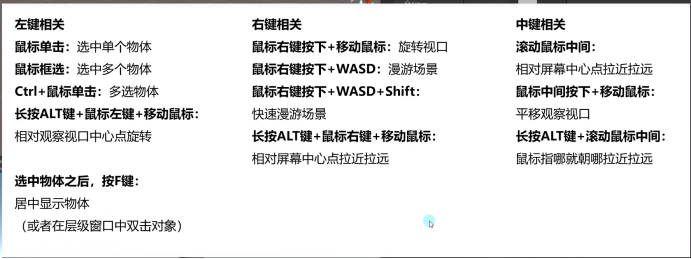
补充:Ctrl+Shift,再去选择Hierarchy面板中的物体,可以进行多选。(比如说,Hierarchy面板中有cube1,cube2,cube3,cube4,cube5,cube6,我只想选择cube2,cube3,cube4怎么办?就可以先按下Ctrl+Shift,然后先点击cube2,再点击cube4,就会直接将三个物体都选择了,非常方便)
上图来源:B站唐老狮
……
……
二;快捷键
而除了这些基本的快捷键外,其实unity还内置了许多的快捷键,只不过不常用而已。
可以在unity官方文档里查看快捷键的操作方式,如下图所示:
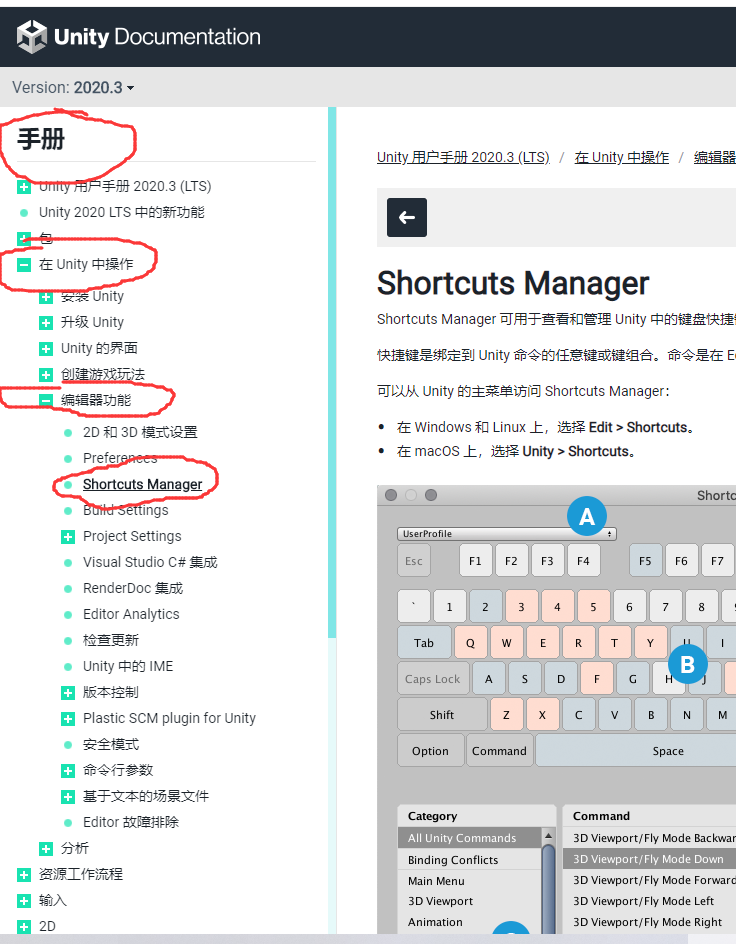
……
……
三;快捷键查看及相关操作
随便在一个unity项目中,就可以点击如下进行查看:
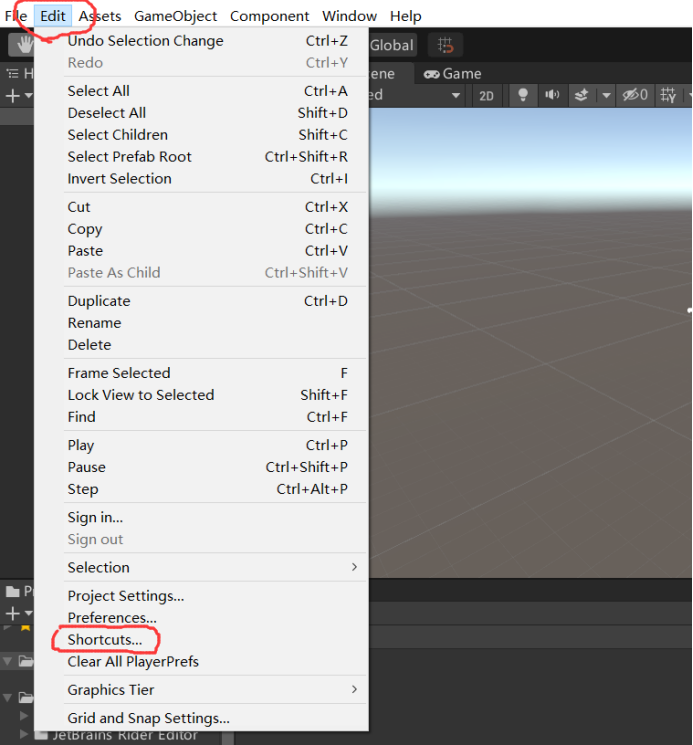
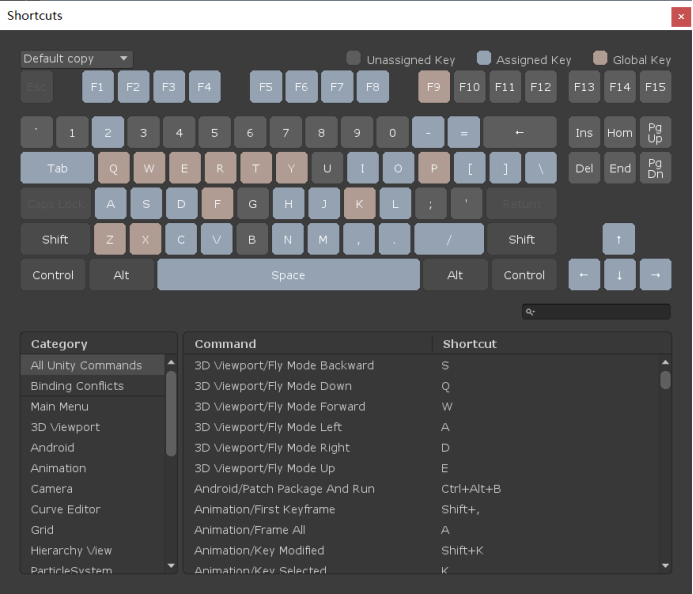
这里就包含了Unity中所有的快捷键。(我都找了一遍,但是并没有找到关于鼠标的快捷键操作,比如Alt+鼠标左键,这种快捷键这上面并没有。)
说一下在这个界面几个简单的操作:
1;把鼠标放在Shortcuts中的键盘按键上,就能够自动的获取快捷键的信息。
2;可以用鼠标左键点击一下Alt和Control以及Shift,他们三者也拥有很多快捷键,比如我点击了Alt,会出现如下的结果图片:
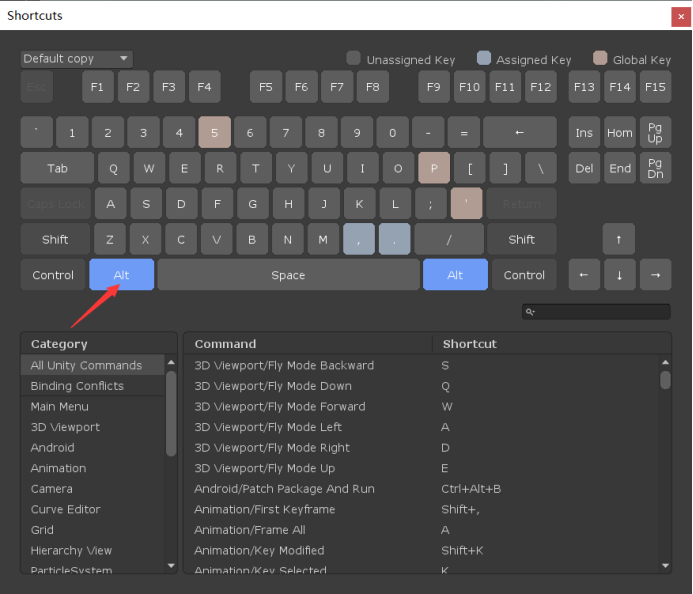
可以看到,Alt也有几个快捷键。(其实这些都是Alt的组合快捷键,也就是先按Alt,再按下小键盘上高亮显示的按键)
3;快捷键的管理,在如下图箭头所指位置可以对快捷键进行管理。
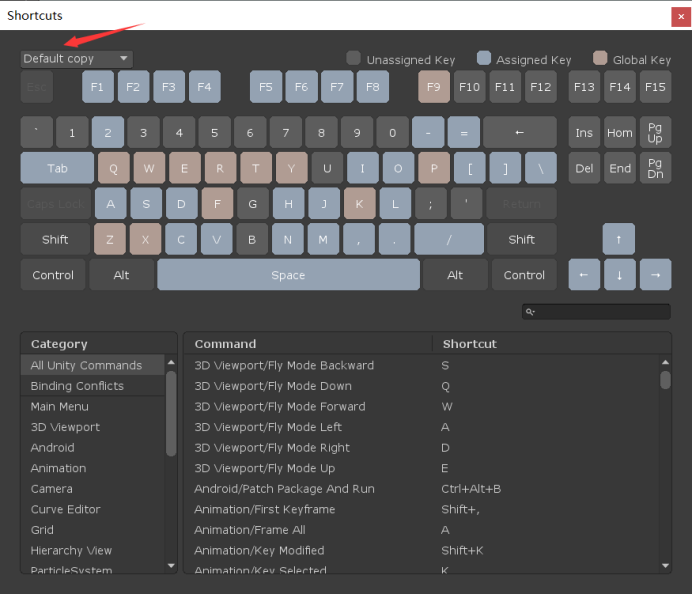
4;而在如下图所示箭头所指的位置是快捷键的分类,可以非常方便的在分类里面查找自己需要的一类快捷键:
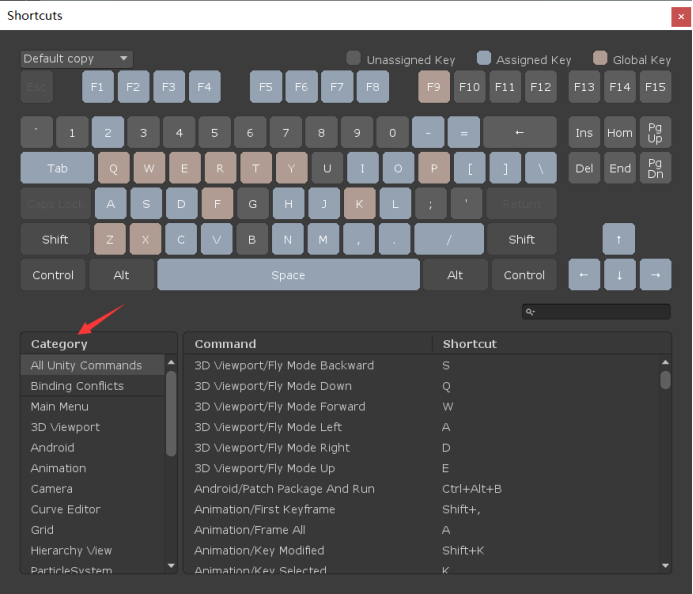
5;搜索快捷键;可以通过在如下图所示箭头所指的方向搜索指定的命令,进行快捷键的查询,比如我下图搜索旋转,然后就会出现旋转的快捷键是E。
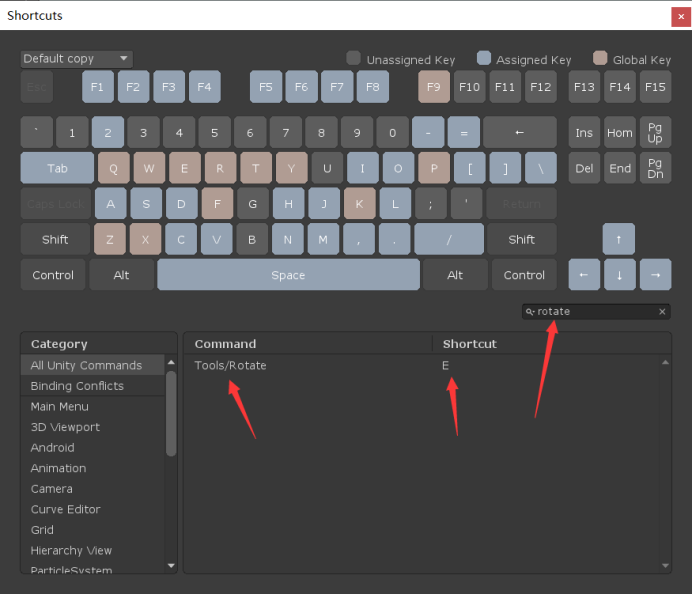
……
……
四;全局快捷键和上下文快捷键;
可以在下图所示的地方看到三个信息,一个是黑色,一个是蓝色,一个是粉色。
1;黑色的键盘按钮不是快捷键,单纯的就是普通按钮。(可以用这些黑色按钮进行自定义快捷键)
2;而蓝色的按钮,则表示的是上下文快捷键,这是什么意思呢?按照官方文档给出的解释就是,这一类快捷键只有在使用特定的视图或工具集时才可以使用。
3;而粉色的按钮,表示的是全局快捷键,这又是什么意思呢?很简单,也就是说,无论在任何时候都可以使用,是不限定视图和工具集的,只要是在unity编辑器里面,就能够使用的快捷键。(通常来说,全局快捷键会更加重要而且常用,所以如果要记快捷键的话,可以优先考虑记全局快捷键)